Fusion 360初心者の方でこのようなお悩みをお持ちの方、いらっしゃるのではないでしょうか
- 3Dジオメトリを取り込みの使い方がわからない
- どうすれば3Dジオメトリを取り込みを使いこなせるかわからない
- 自由度の高い3Dモデルを作成したい
CADの操作方法を調べるのにわかりにくいマニュアルを読んだり専門書を買ったりといったことをする必要はありません
このサイトでは機械設計に10年以上携わった経験を活かして3D CAD初心者の方やこれから始める方のために3D CADの基礎知識を紹介しています
Fusion 360を使いこなせるようになるための材料にしていただければと思います
今回はスケッチで3Dジオメトリを取り込みの使い方を紹介します
3Dジオメトリを取り込み

3Dジオメトリを取り込みの使い方
3Dジオメトリを取り込みの使い方を紹介します
このコマンドは指定した3Dモデルの形状を使用するコマンドです
プロジェクト(投影)や交差はスケッチ平面上で3Dモデルの形状を使用していましたが、「3Dジオメトリを取り込む」は3Dモデル形状の位置のまま形状を使用します
少し使い方が難しいコマンドではありますが、複雑な形状を作成したいときには効果を発揮します
Fusion360を立ち上げると下記のような画面に入りますので、以下の手順に沿って操作してください
また、基本操作の使い方も併せて記載してありますので、それぞれ使って確かめてみてください
- スケッチを作成をクリックする
- 任意の平面をクリックする(スケッチを描きたい平面をクリックする)
- 作成をプルダウンする
- 投影/取り込み→3Dジオメトリを取り込みコマンドをクリックする
- 使用したい3Dの要素をクリックする(今回はサーフェスを1つクリック)
- escキーを押してコマンドを終了する
- スケッチを描き終わったら「スケッチを終了する」をクリックしてスケッチ機能を終了する
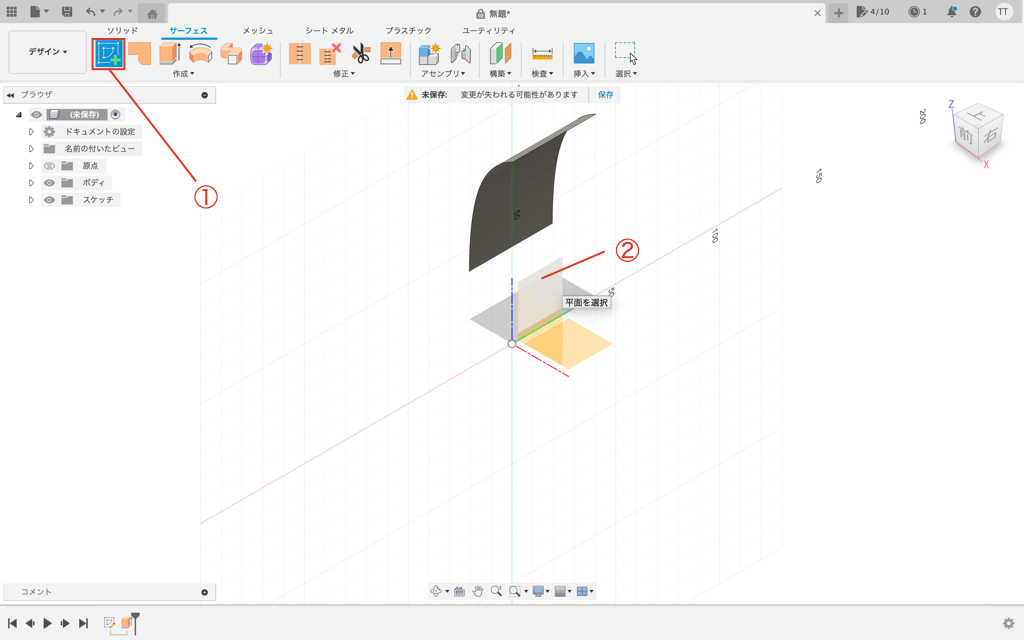
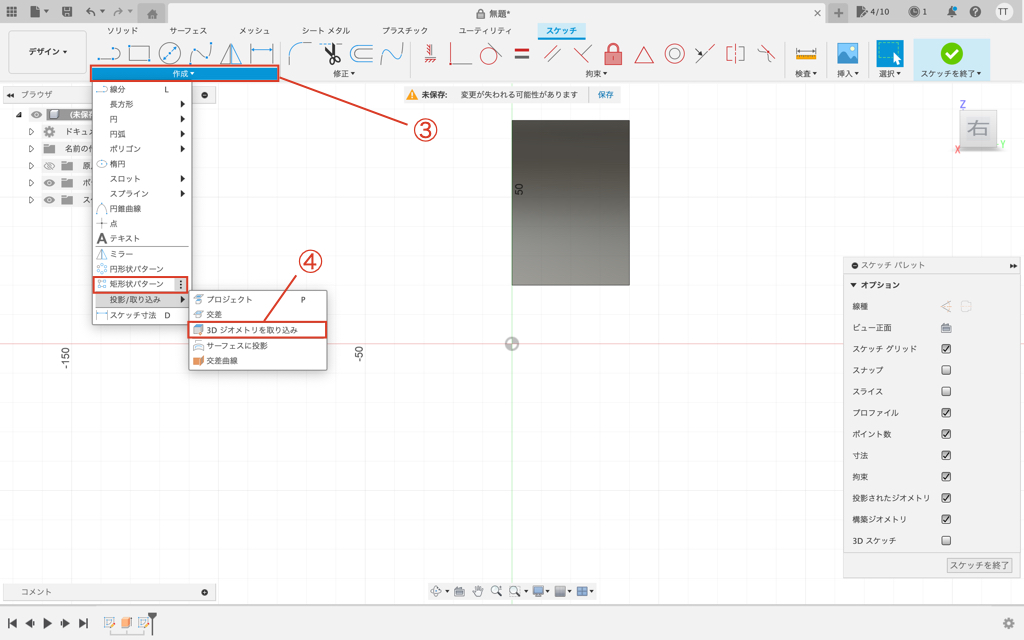
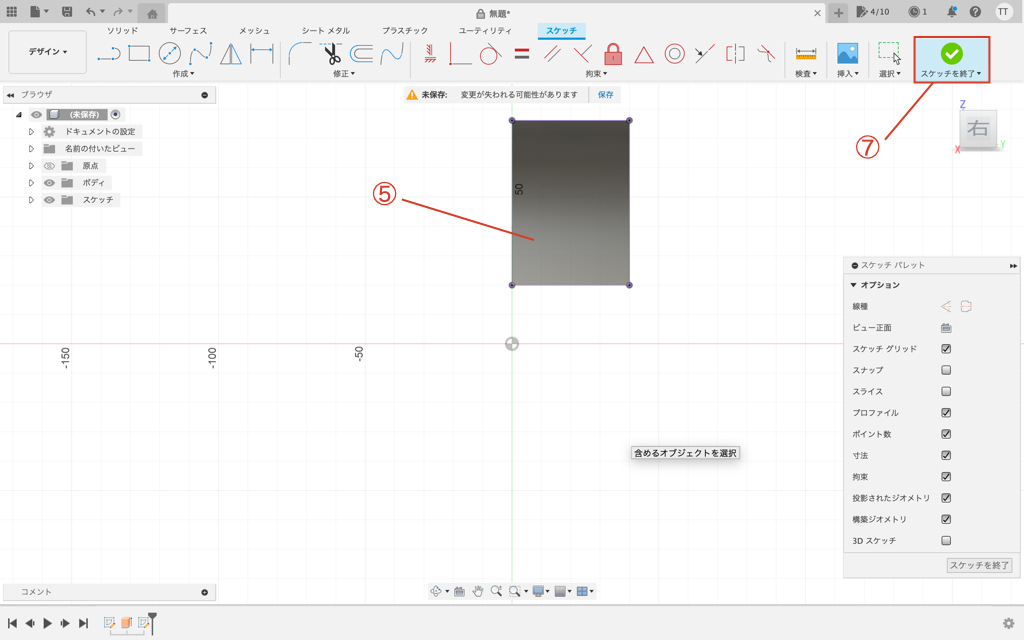
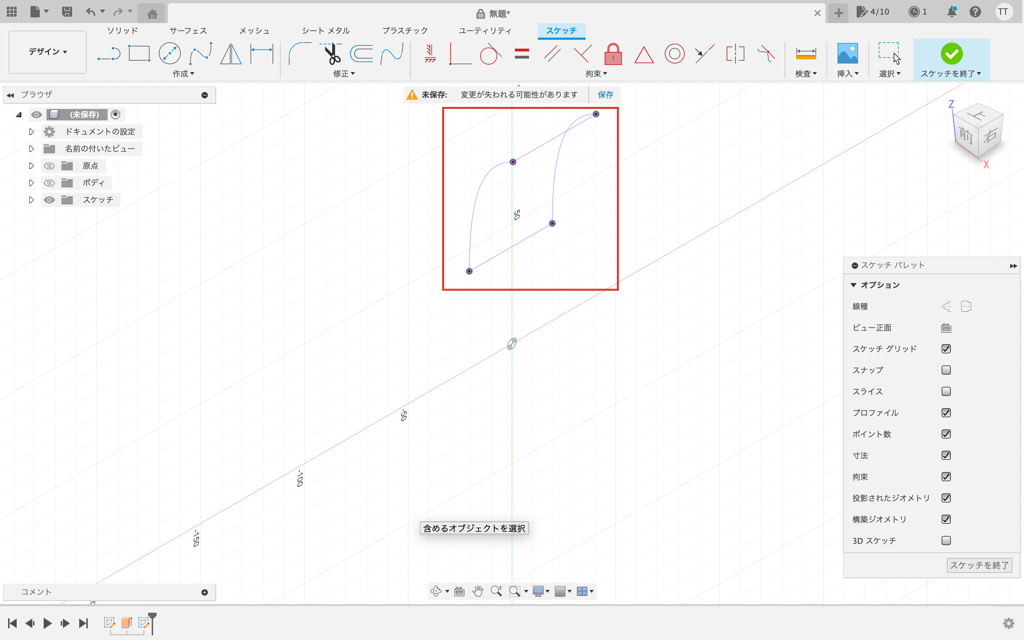
作成した線は簡単に消すことができますので、消したい場合は以下の手順で操作してください
- 消したい線をクリックして選択しDelキーを押す
- 消したい線をドラッグで複数選択しDelキーを押す
3Dジオメトリを取り込むの特徴
先ほども紹介した通り、「3Dモデルを取り込む」は3Dモデルの位置のまま形状を使用します
そのため細かい設定はありませんが、「スケッチを使っている」という感覚から考えると理解や使い勝手が難しいかと思います
具体的にどんな使い方をすれば効果的かをご紹介します
サーフェスとの相性がいい
3Dジオメトリを取り込むを使うとスケッチ平面上だけでなく、3次元的にスケッチを使用することができます
取り込んだ要素をうまく使うにはなめらかに線と線をつないでサーフェスを作るというのがコマンドを活かすコツになります
ソリッドで使い物にならないということはありませんが、ソリッドを使用するときには押し出しや回転のようなコマンドからモデルを作ることが多いのでコマンドのメリットを活かしにくくなってしまいます
実際にサーフェスと組み合わせて使う
3Dジオメトリを取り込むを使ってサーフェスを作成します
他のサーフェスとうまくつながるように形状を作成します
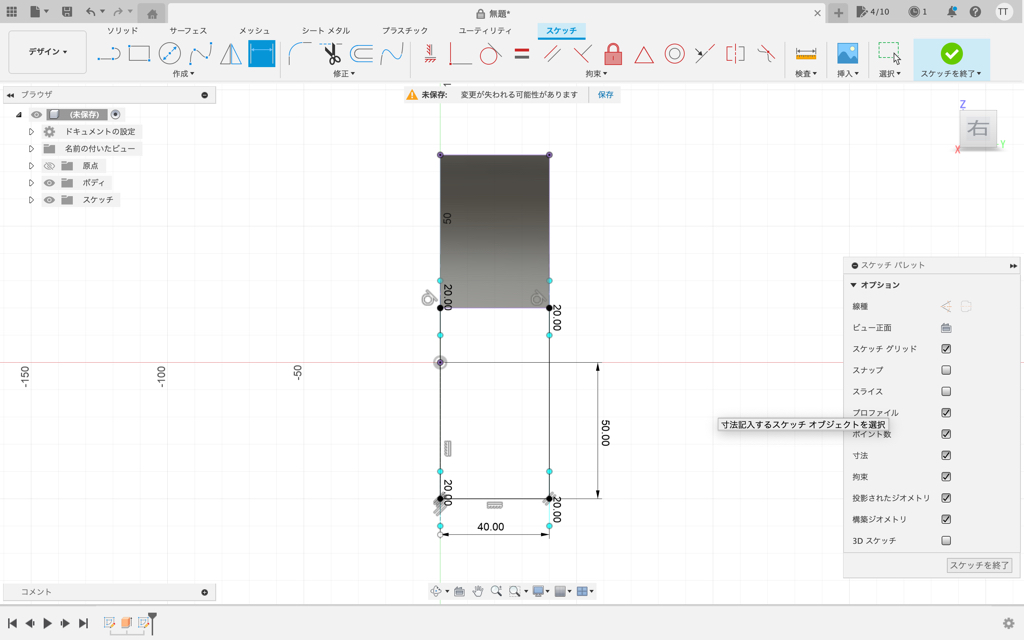
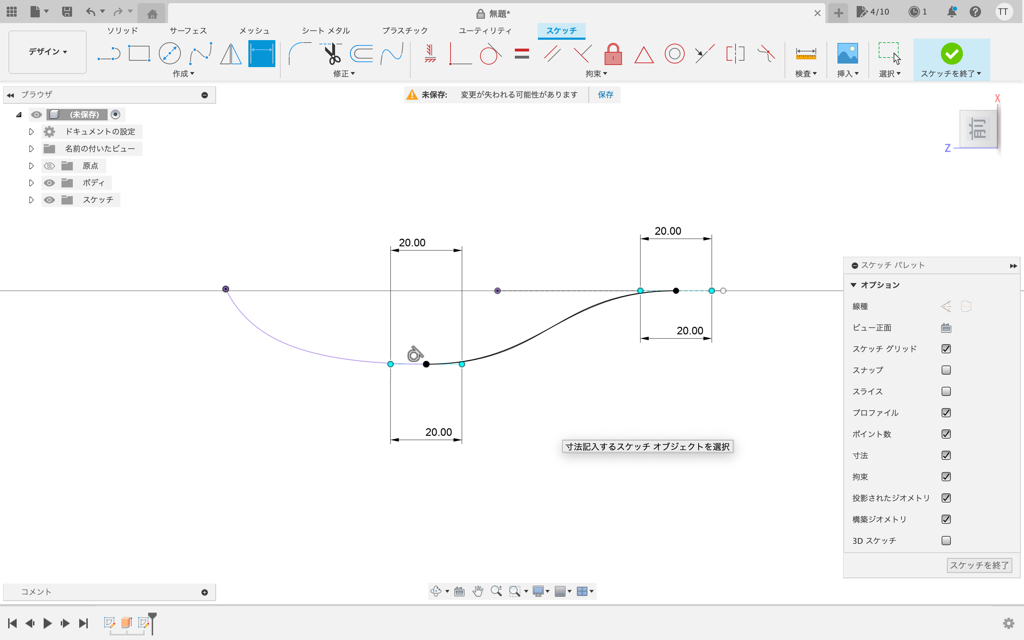
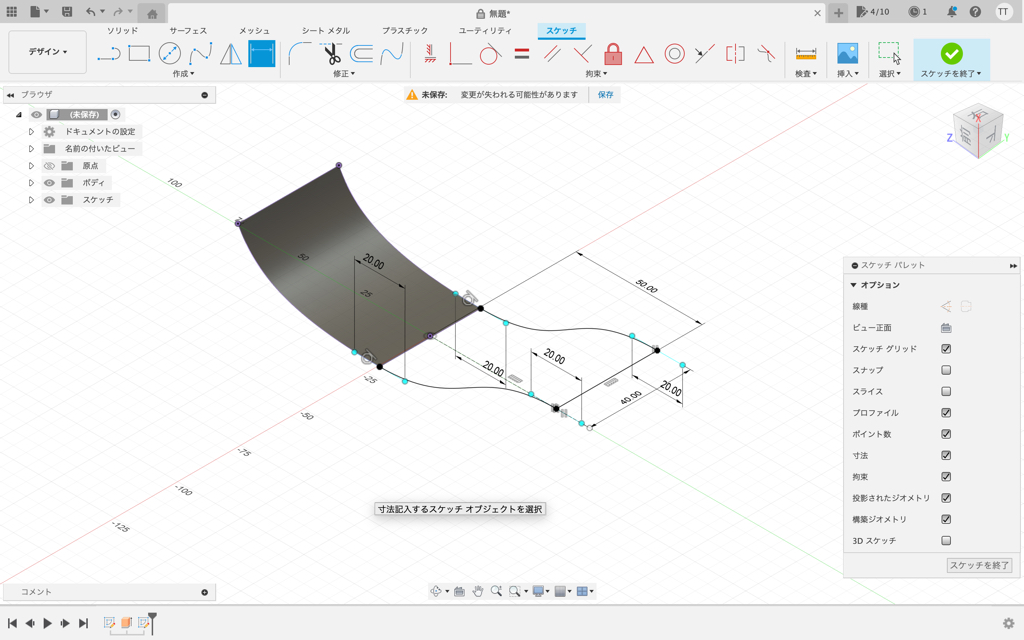
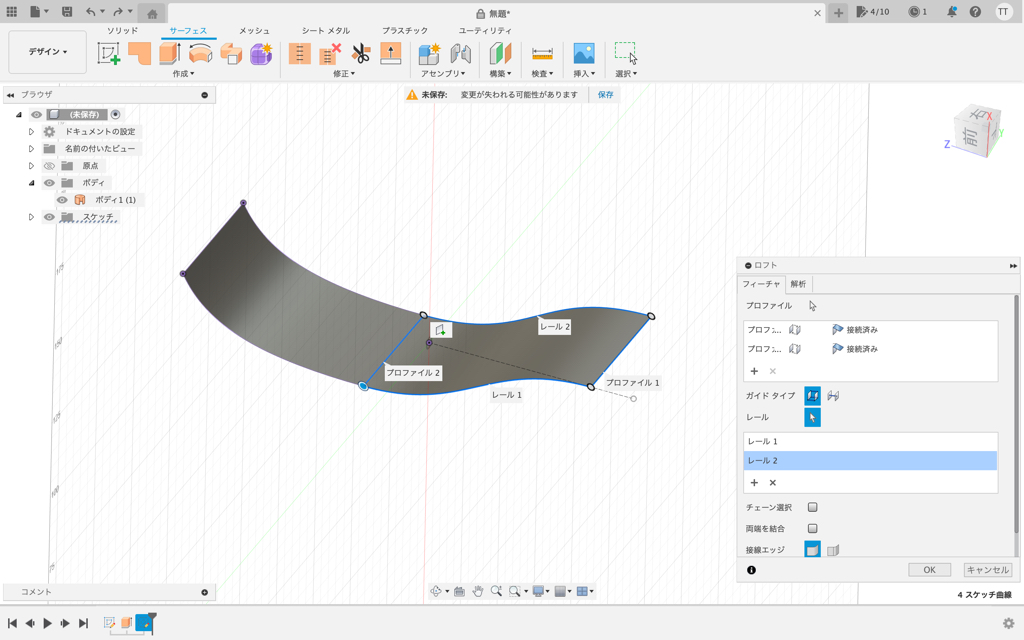
このようにスケッチ平面上でなくても線を描くことができてしまいます
自由度が高く、サーフェスを作成するのに向いているコマンドとなっています
次のステップ
この次のステップは「サーフェスに投影を使う」という内容です
プロジェクトではスケッチ平面に3Dモデルの要素を描画するという作業でしたが、このコマンドは自分で作成したサーフェスに線を投影するというものです
現在記事を作成しておりますので、随時リンクを掲載します
まとめ
今回はFusion360のスケッチを使って3Dジオメトリを取り込みの使い方を紹介してきました
このコマンドはスケッチ平面で作業をするという領域を超えた仕様になっています
CADに慣れている人でもこの機能には驚く方もいるのではないかと思います
最初のうちはサーフェスを作ること自体が少ないかと思いますが、サーフェスを作る際に復習してみてください
このサイトではまず1つのCADを使いこなせるようになることをおすすめしています
基礎知識を身につければどの3D CADでもモデリングできるようになりますのでみなさまのCAD学習のきっかけになれば幸いです
参考に関連するおすすめのサービスやFusion360の購入リンクを用意しておりますので、ぜひチェックしてみてください
この記事を読んで頂きありがとうございました
Fusion360購入リンク
Fusion360は非商用や条件を満たすことで無償利用することができますが、無償では利用できない機能があります
無償版でも十分に高機能な3D CADにCAM、CAE、電子設計の機能がつくようになります
特にCAEが使えるようになるとかなりのスキルアップになりますのでご興味のある方はご利用頂ければと思います!
3D CAD講習
わん&K研修室のたなっくが初心者向けに3D CADの使い方をお教えします
ココナラで受け付けておりますのでぜひご利用ください!
どのような講習にしたいか事前にご相談させて頂ければと思います!
作ったモデルを3Dプリンター造形
3Dプリンターを利用される場合は購入を検討されても良いかと思います!
個人利用であれば積層型の3Dプリンターがお手頃でおすすめです!
SK本舗さんで色々と揃えることができますのでぜひ覗いてみてください!




